Crear mapas personalizados
Usted puede crear mapas personalizados en la aplicación JMap Web para guardarlos y compartirlos en otras aplicaciones. Los mapas personalizados recrean un entorno cartográfico determinado que incluye las capas, las temáticas, la escala, las mediciones y anotaciones así como las selecciones efectuadas.
Para crear un mapa personalizado:
-
En la interfaz cartográfica cree el mapa que desea guardar.
-
Haga clic en
 Menú para abrir el menú y visualizar las pestañas Capas, Consultas, Mis mapas y Documentos (si la extensión JMap Documents está instalada).
Menú para abrir el menú y visualizar las pestañas Capas, Consultas, Mis mapas y Documentos (si la extensión JMap Documents está instalada). -
En la pestaña Mis mapas, haga clic en
 para abrir la interfaz de creación del mapa.
para abrir la interfaz de creación del mapa.
-
Ingrese el título del mapa y una descripción (opcional).
-
Haga clic en Guardar. Se accede a los mapas guardados a través de la pestaña Mis mapas.
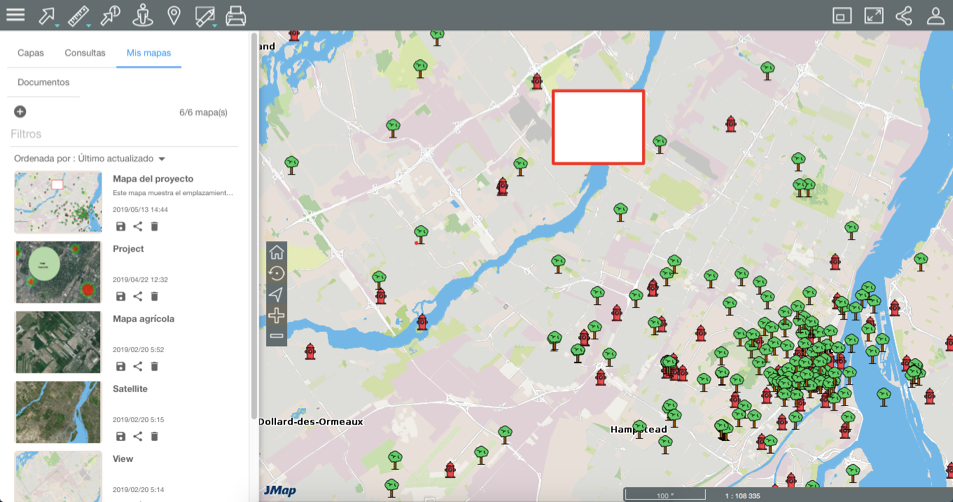
-
Si tiene varios mapas, puede utilizar el Filtro para encontrar rápidamente un mapa a partir de una parte de su título. Puede también ordenar los mapas en función de su título (Alfabético), de la fecha de la última utilización (Último utilizado) o de la fecha de la última actualización (Último actualizado).
-
Haga clic en
 para guardar el mapa actualizado luego de modificarlo.
para guardar el mapa actualizado luego de modificarlo. -
Haga clic en
 para compartir el mapa.
para compartir el mapa.
-
Marque Activar el enlace para que éste se visualice.
-
Haga clic en
 para copiar el enlace y compartir el mapa en otras aplicaciones.
para copiar el enlace y compartir el mapa en otras aplicaciones. -
Haga clic en Cerrar para cerrar la ventana.
-
Haga clic en
 para borrar el mapa.
para borrar el mapa.